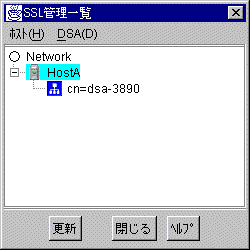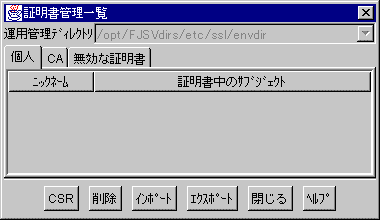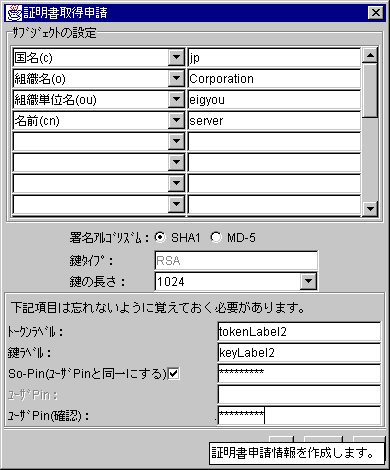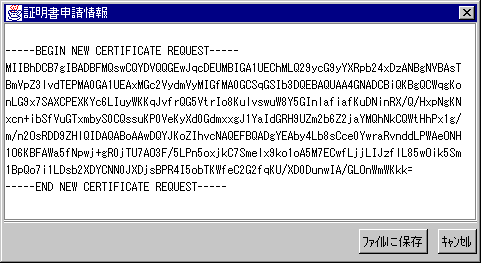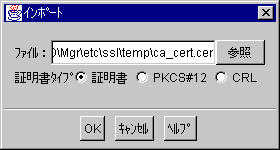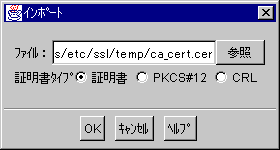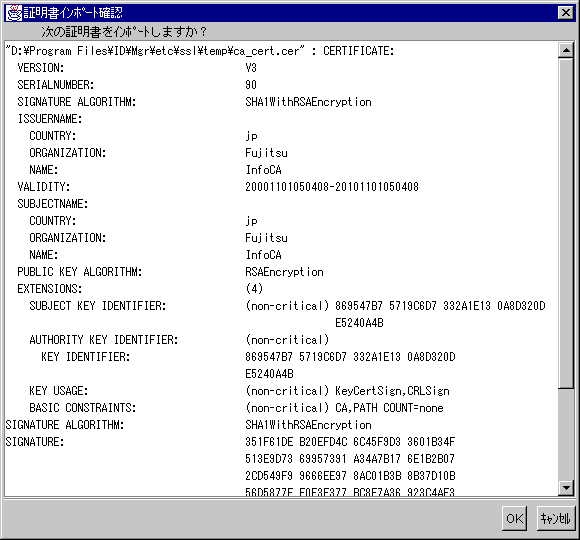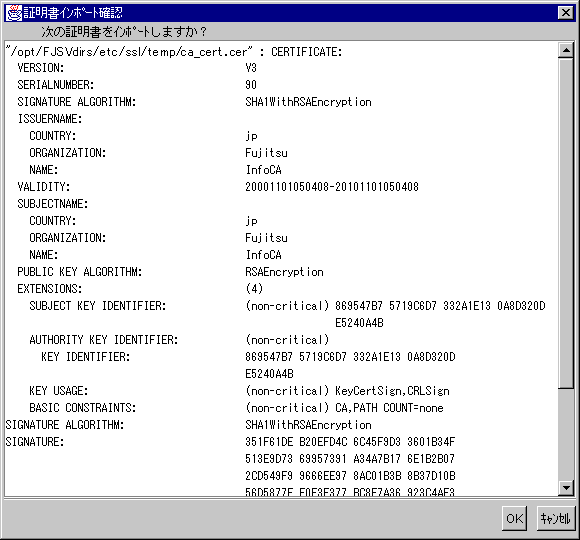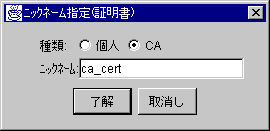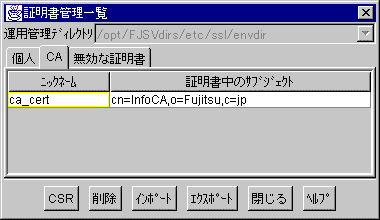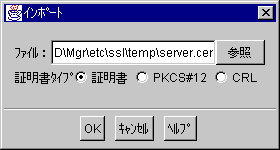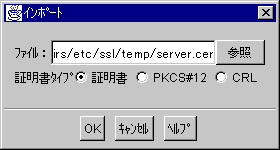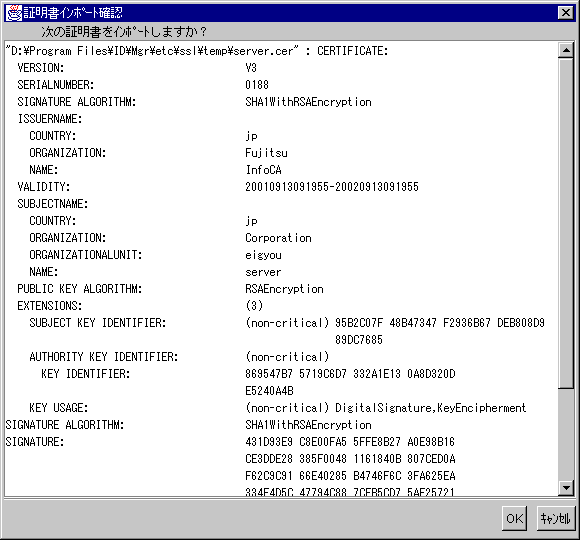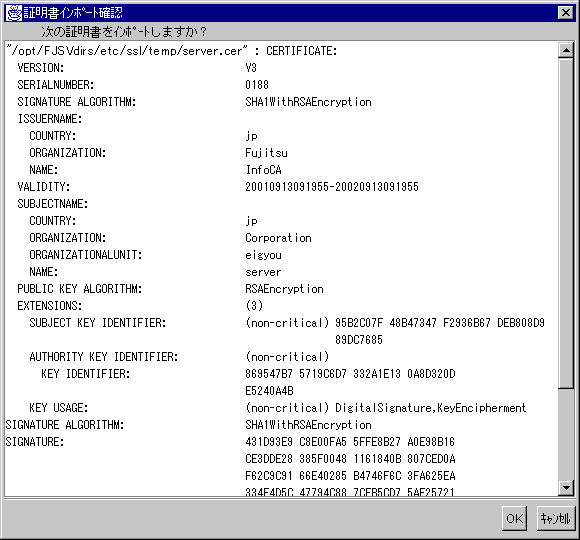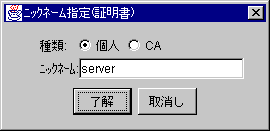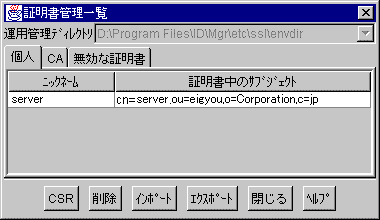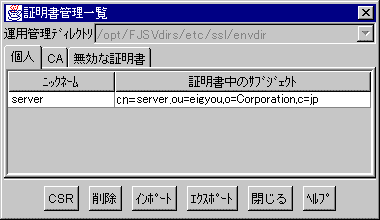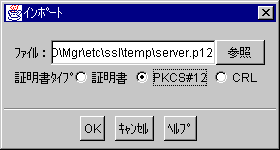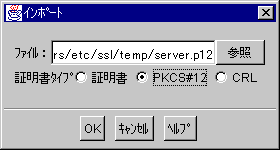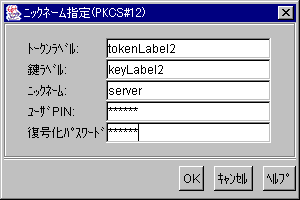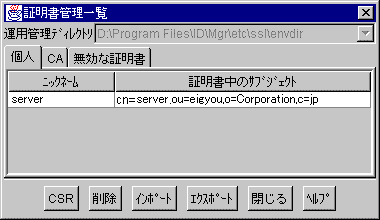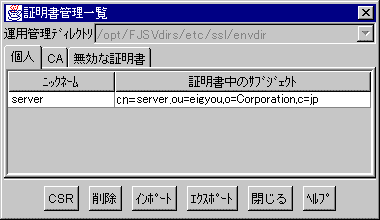- [管理ツール]ウィンドウで、[セキュリティ]メニューから[SSL管理一覧]を選択してください。[SSL管理一覧]ウィンドウが表示されます。
[図: [SSL管理一覧]ウィンドウ]
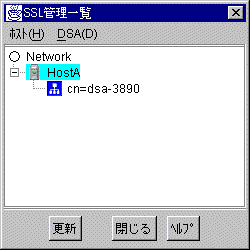
- ホストアイコンを選択し、[ホスト]メニューから[証明書]を選択してください。サーバ側の[証明書管理一覧]ウィンドウが表示されます。
証明書管理環境が作成されていない場合、自動的に環境が作成されます。
[図: [証明書管理一覧]ウィンドウ]



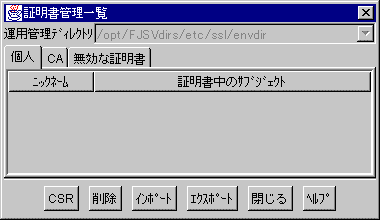
Systemwalker PkiMGR CAで鍵の作成と証明書の発行を行いPKCS12で取得する場合、または、別の証明書環境から鍵と証明書をPKCS12でエクスポートする場合は、手順13に進みます。
管理ツールで証明書取得申請を作成する場合は、[CSR]ボタンを押して、[証明書取得申請]ダイアログを表示してください。
- 申請書を作成するための項目を設定します。[証明書取得申請]ダイアログですべての項目を入力します。
[図: [証明書取得申請]ダイアログ]
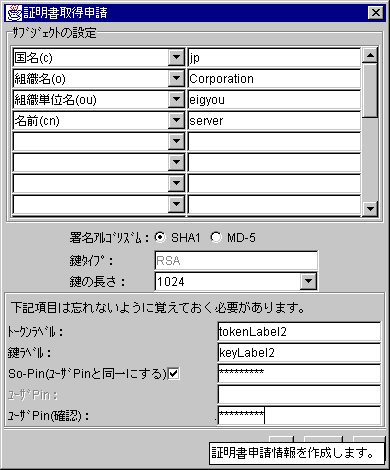
- [OK]ボタンを押して、[証明書申請情報]ダイアログを表示します。
[図: [証明書申請情報]ダイアログ]
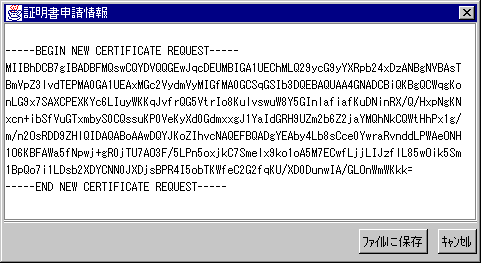
表示されている情報を[ファイルに保存]ボタンでファイルに出力します。
証明書申請情報を用いて、証明書発行局より証明書を取得します。
このとき、発行局自身の証明書も取得しておく必要があります。
- 証明書発行局の証明書を登録するために[証明書管理一覧]ウィンドウの[インポート]ボタンを押して、[インポート]ダイアログを表示します。証明書発行局の証明書ファイルを[参照]ボタンにより選択し、証明書タイプは[証明書]を選択します。
[図: [インポート]ダイアログ]

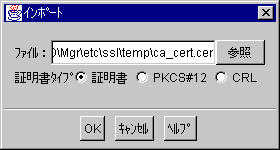

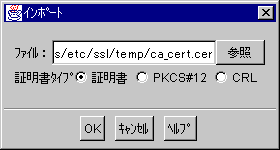
- [OK]ボタンを押し、[証明書インポート確認]ダイアログを表示してください。
[図: [証明書インポート確認]ダイアログ]

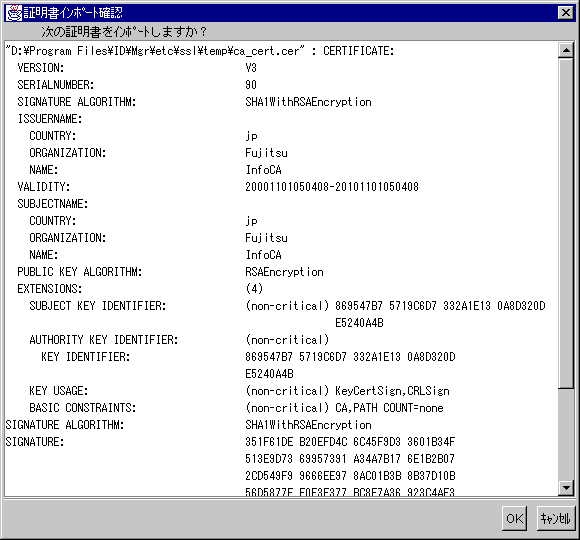

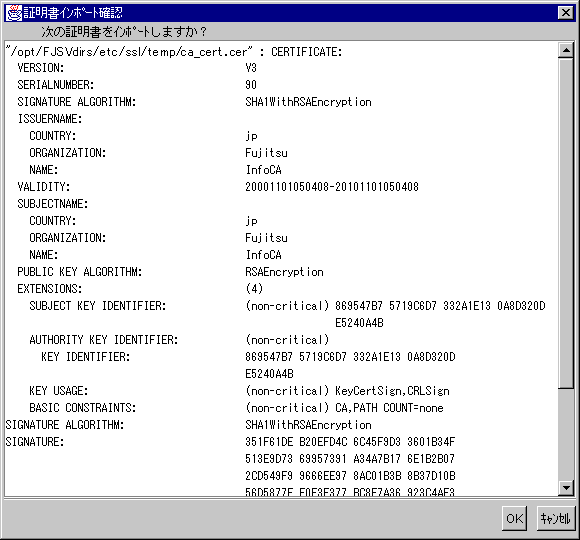
- 証明書発行局のものであることを確認し、[OK]ボタンを押します。[ニックネーム指定(証明書)]ダイアログが表示されます。[種類]で“CA"を選択し、[ニックネーム]では、証明書管理環境で一意の名前を設定します。(SSL環境ファイルの"ca_cert_name="の項目で、どのCA証明書を受け入れ可能とするか指定する際に、ここで指定したニックネームを使用することができます)
[図: [ニックネーム指定(証明書)]ダイアログ]
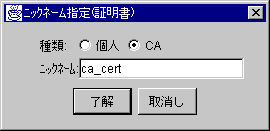
- [了解]ボタンを押してください。正しく証明書がインポートできた場合、下記のダイアログが表示されます。
[図: [登録確認]ダイアログ]

[了解]ボタンを押すと、[証明書管理一覧]ウィンドウに戻り、登録された証明書発行局の証明書は、[CA]タブに反映されます。
[図: [証明書管理一覧]ダイアログ]



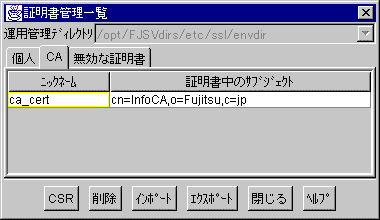
サーバ用証明書を登録するために[証明書管理一覧]ウィンドウの[インポート]ボタンを押して、[インポート]ダイアログを表示します。
管理ツールで証明書取得申請を作成している場合、証明書タイプは[証明書]を選択し、[参照]ボタンでサーバ用証明書ファイルを指定し、[OK]を押します。
[図: [インポート]ダイアログ]

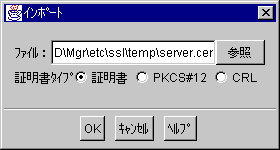

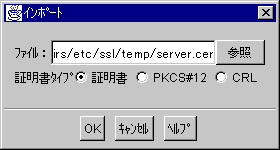
- [OK]ボタンを押し、[証明書インポート確認]ダイアログを表示してください。
[図: [証明書インポート確認]ダイアログ]

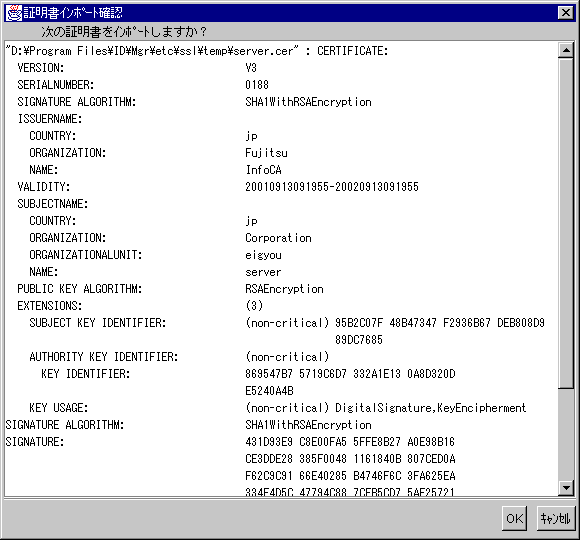

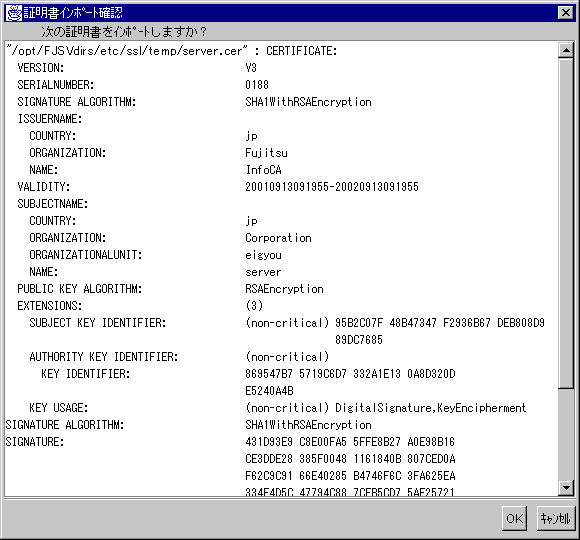
- 証明書取得申請画面で入力した情報が表示されていることを確認し、[OK]ボタンを押します。[ニックネーム指定(証明書)]ダイアログが表示されます。[種類]で“個人"を選択し、[ニックネーム]では、証明書管理環境で一意の名前を設定します。この値はSSL環境ファイルの設定時、証明書と対応するトークンを指定する際に使用されます。
[図: [ニックネーム指定(証明書)]ダイアログ]
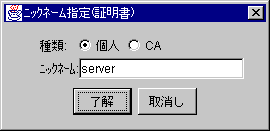
- [了解]ボタンを押してください。正しく証明書がインポートできた場合、下記のダイアログが表示されます。
[図: [登録確認]ダイアログ]

[了解]ボタンを押すと、[証明書管理一覧]ウィンドウに戻り、登録されたサーバ用証明書は、[個人]タブに反映されます。
[図: [証明書管理一覧]ダイアログ]

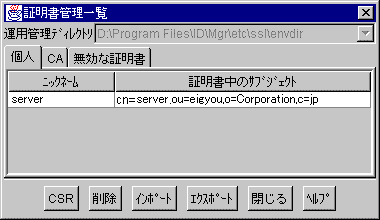

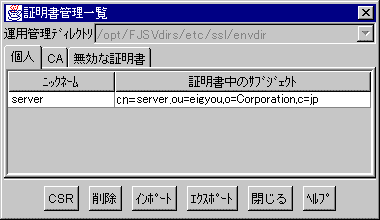
管理ツールで証明書取得申請を作成した場合の登録処理は、ここで終わりです。
- サーバ用PKCS12ファイルを登録するために[証明書管理一覧]ウィンドウの[インポート]ボタンを押して、[インポート]ダイアログを表示します。証明書発行局より取得したPKCS12ファイルを[参照]ボタンにより選択し、証明書タイプは[PKCS#12]を選択します。
[図: [インポート]ダイアログ]

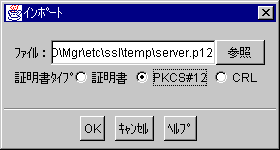

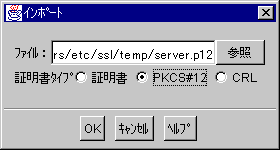
- [OK]ボタンを押し、[ニックネーム指定(PKCS#12)]ダイアログを表示します。
必要な項目を入力します。
[図: [ニックネーム指定(PKCS#12)]ダイアログ]
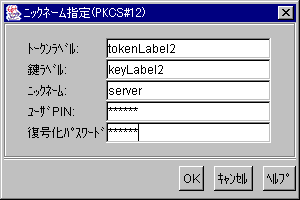
- [OK]ボタンを押してください。正しく証明書がインポートできた場合、下記のダイアログが表示されます。
[図: [登録確認]ダイアログ]

[了解]ボタンを押すと、[証明書管理一覧]ウィンドウに戻り、登録されたサーバ用証明書は、[個人]タブに反映されます。発行局証明書はニックネーム+0001、0002の名前で[CA]タブに反映されます。
[図: [証明書管理一覧]ダイアログ]

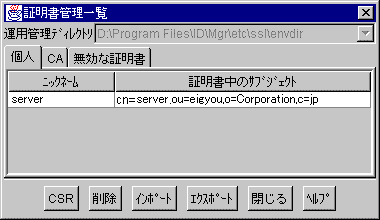

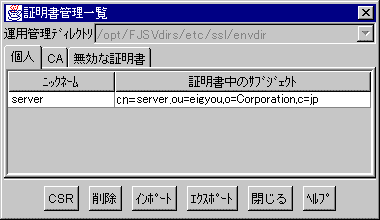
証明書発行局で、証明書/秘密鍵の生成を行った場合の登録処理はこれで終わりです。